Abbiamo visto in un altro articolo come si registra una fattura elettronica su Sicoge. Vediamo ora come emettere un ordinativo secondario (OS) su Sicoge. Questo articolo tratta del caso più semplice, ma in futuro vedremo anche il caso dell’OS per pagare un professionista, il pagamento spezzato su due OA, il pagamento a soggetto diverso da chi ha emesso la fattura, i pagamenti senza costo e altri casi particolari.
Visto che parleremo del caso tipico, dovremo avere pronta da pagare, e quindi già liquidata (registrata e contabilizzata), una fattura (o altro documento contabile). Sicoge infatti permette di pagare anche documenti che non generano un costo, ma non ne parleremo ora.
La scelta dell’OA
Entriamo quindi in Sicoge e clicchiamo in sequenza: Funzionario delegato di CO-Fondi di bilancio-Ordinativi secondari-Emissione. Si aprirà una schermata con al centro una tendina. Tra le varie opzioni, in questo caso sceglieremo “OS da documento contabile” e clicchiamo “Continua”, perché appunto partiamo da un documento registrato.
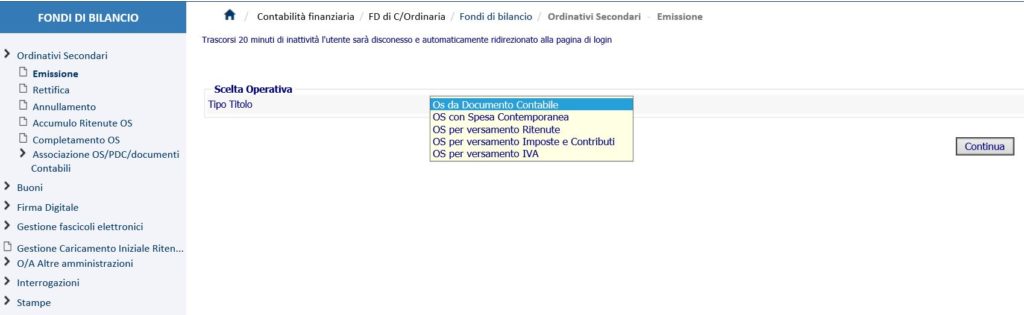
Si apre quindi la procedura di registrazione, con diverse linguette che dovremo compilare successivamente:
Il primo passaggio è la scelta dell’OA (ordine di accreditamento) su cui imputare la spesa, da individuare puntualmente con le tipiche maschere di scelta di Sicoge.
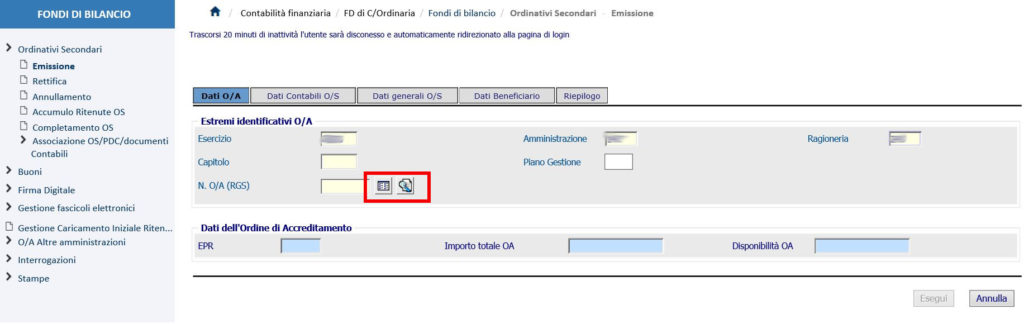
In contabilità ordinaria, infatti, i fondi sono accreditati ai funzionari delegati su singoli OA e l’ordinativo è legato strettamente all’ordine di accreditamento. Non possono quindi esserci pagamenti senza un OA, né pagamenti di importo superiore alla disponibilità residua dell’OA scelto.
La conseguenza è che fino a quando non avremo OA disponibili non potremo procedere, perché Sicoge non permette di “mettersi avanti” preparando pagamenti in cui resta da indicare solo l’OA su cui spesarli. Se non selezioniamo da subito un OA, non potremo mai emettere l’ordinativo. Ricordo che non si possono selezionare OA inviati “alla firma”, “in ragioneria”, “in BKI”, “provvisori”, “annullati”, “estinti” ecc., ma solo OA con stato “con prenotazione primaria”, “parzialmente pagato”, “con prenotazione secondaria”.
L’individuazione del documento da pagare
Possiamo passare alla linguetta “Dati contabili O/S”. Il mio consiglio è andare subito alla parte inferiore della schermata e scegliere il fornitore che intendete pagare (meglio con il codice fiscale, per evitare omonimie).
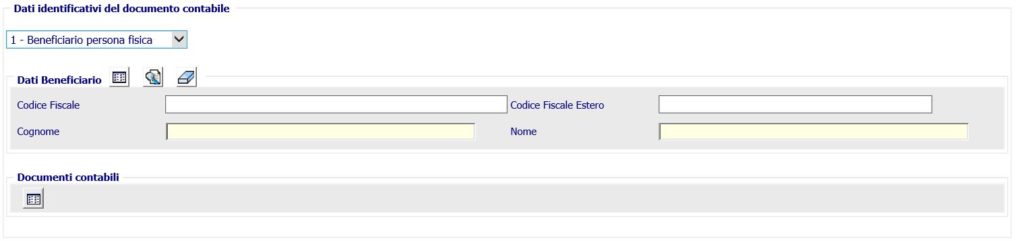
Se cercate per ragione sociale potrebbero risultare più fornitori, allora semplicemente scegliete col pallino quello che vi interessa.
Attenzione, se la ricerca è negativa può essere perché state cercando una persona fisica dopo aver selezionato in tendina “persona giuridica”, o viceversa.
Solo quando il fornitore è stato selezionato col pallino e si sono autocompletati così i campi codice fiscale e cognome/ragione sociale, potete cliccare il pulsante di ricerca sotto “Documenti contabili” per far comparire tutti i documenti registrati di quel beneficiario.
Sicoge vi proporrà un quadratino accanto a ogni fattura. Spuntandolo, potrete indicare che volete pagare una fattura specifica o anche più di una; in questo caso Sicoge sommerà automaticamente gli importi netti di tutte le fatture che avete scelto riportandolo nel campo “Importo ordinato netto” più in alto nella schermata.
Questo importo è quello che il fornitore riceverà. Se non volete pagare il totale della fattura/e (ad es. perché l’OA non è sufficiente), dovrete scrivere l’importo che intendete pagare nell’apposita casella accanto alla fattura (“Imp. da associare”), ma oggi parliamo di un caso semplice e non di fatture pagate a spezzoni.
Fatto questo, indicate una data in “data esigibilità”. E’ la data in cui il fornitore si vedrà accreditata la somma, ed è un dato obbligatorio. Ricordate che:
- Non potete indicare la data stessa in cui emettete l’ordinativo né giorni anteriori (e anche indicando il giorno seguente rischiate di avere problemi di registrazione dell’estinzione con BKI)
- L’ordinativo risulterà “estinto” su Sicoge solo dal primo giorno lavorativo successivo a quello che avete scelto
- Fino a quando l’OS non è ‘estinto’ non si può versare l’IVA (né le eventuali ritenute!), quindi ricordate la data scelta perché quando predisporrete l’ordinativo per versamento di quell’IVA, per evitare problemi dovrete inserire una data di esigibilità successiva a quella indicata per il netto. Questo è particolarmente importante per i pagamenti che si fanno a fine anno.
I “dati generali OS”
Il passaggio successivo è la schermata “dati generali OS”.
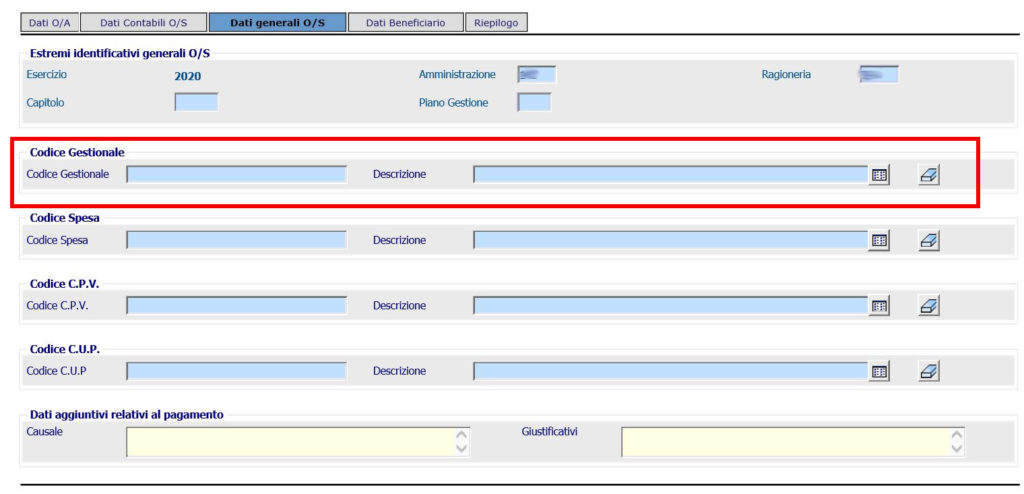
Sebbene i campi siano quasi tutti blu (che in Sicoge significa “non scrivete nulla”), il campo “codice gestionale” è obbligatorio. Cercatelo con la solita modalità di Sicoge. I codici disponibili sono veramente tanti, quindi il programma vi propone inizialmente una ricerca limitata ai codici affini al costo che avete registrato, ma se non trovate nulla che vi convinca potete anche cercare tra tutti i codici. Io suggerisco di annotarsi i codici gestionali più comuni e andare a colpo sicuro.
Se avete un codice CUP, anche lui è obbligatorio.
Causale e giustificativi spesso sono già precompilati almeno in parte. La causale è il campo che viene riportato nella causale bancaria ed è quello che vede il fornitore. Anche se per legge è previsto solo che sia indicato il CIG e il resto è libero, vi suggerisco di scrivere anche le fatture pagate perché il fornitore capisca cosa gli state pagando (se è un fornitore ricorrente con più fatture nei vostri confronti). Se resta spazio siate più discorsivi dicendo di cosa si tratta (es. pulizie gen-feb).
“Giustificativi” sono i documenti che pagate. Consiglio anche qui di abbondare con le informazioni. Spesso le fatture riportano caratteri che Sicoge non gradisce, tipo “/”. Se non vi ricordate di eliminarli, alla fine della procedura Sicoge vi proporrà di correggerli lui in automatico in “-“.
Attenzione, sui mod.26 che si stampano a fine anno viene riportato il campo causale. A distanza di tempo più dati avete inserito più facile sarà ritrovare i pagamenti fatti (in caso di contestazioni, monitoraggi ecc.)
I dati del beneficiario
Fatto questo, dobbiamo dire a Sicoge in che modo dovrà pagare il fornitore, con la linguetta “Dati beneficiario”.
Giustamente, Sicoge presume che chi deve ricevere il denaro sia il soggetto che ha emesso la fattura, quindi ci proporrà i suoi dati già preimpostati e dovremo solo scegliere la “modalità di estinzione” a centro schermata.
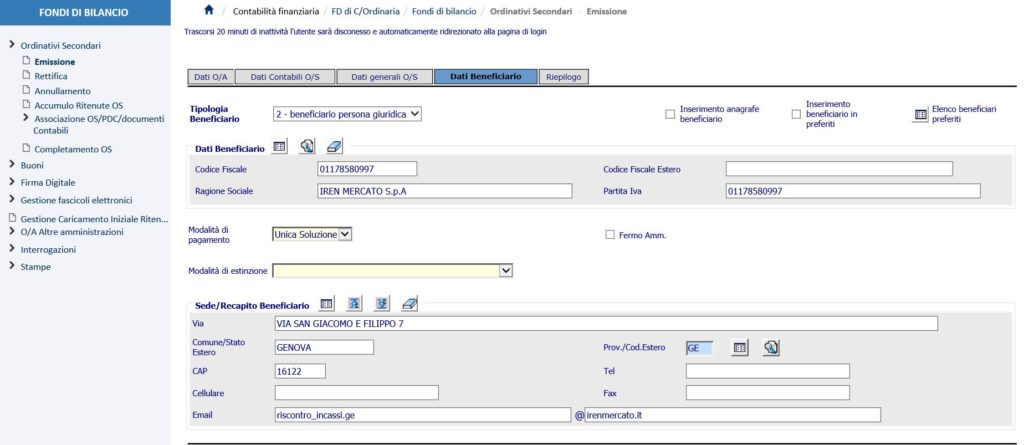
La linguetta offre varie tipologie di pagamento possibili.
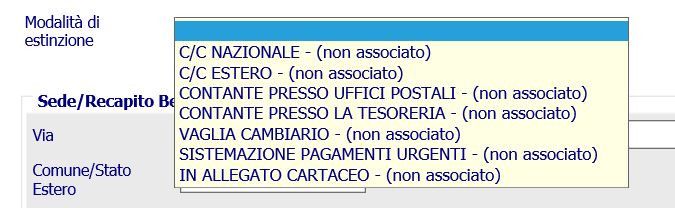
Se accanto a una c’è scritto “associato”, significa che per quel creditore è stata memorizzata nell’anagrafica quella tipologia di pagamento (es. se è associato CC nazionale significa che c’è in anagrafe almeno un IBAN) e possiamo selezionarla.
Le grandi aziende hanno molti conti correnti, quindi è indispensabile scegliere quello giusto (ossia in genere quello riportato in fattura, che deve però coincidere con quello dichiarato in precedenza dal soggetto come “conto corrente dedicato”). Sicoge ci propone l’ultimo che abbiamo usato, ma possiamo cambiarlo con le freccette accanto a “Elenco C/C associati”.
Lo stesso vale per ogni modalità di pagamento. Ricordo che l’anagrafe è unica a livello nazionale, quindi occorre prestare molta attenzione, qualcuno potrebbe aver commesso errori nell’inserimento!
Se il soggetto non ha nessuna modalità ‘associata’ non siamo obbligati a fermare l’emissione e registrarla in anagrafe, possiamo digitarla sul momento (es. possiamo scrivere l’IBAN nei campi vuoti). Tuttavia facendo così, in occasione del pagamento successivo dovremo riscriverlo daccapo. Per evitarlo possiamo spuntare “inserimento beneficiario in preferiti” per salvarlo tra i nostri preferiti, ma il numero di preferiti che si possono salvare è molto ridotto. “Inserimento anagrafe beneficiario” invece funziona se il soggetto è del tutto sconosciuto all’anagrafe Sicoge. Oppure, semplicemente scriviamolo poi ricordiamoci di inserire la modalità di pagamento in anagrafe una volta completata l’emissione dell’ordinativo.
Volendo, possiamo pagare un soggetto diverso da chi ha emesso la fattura (ad es. per cessioni del credito, eredi ecc.) cancellando il beneficiario proposto e cercando chi vogliamo pagare nella sezione ‘dati beneficiario’. Questa casistica però la vedremo meglio in occasione di un altro articolo.
Il completamento dell’emissione
Effettuati tutti questi passaggi, possiamo andare al riepilogo. Sicoge ci mostra tutto quello che abbiamo inserito, se vogliamo cambiare qualcosa è il momento di farlo. Vedremo che il pulsante “Esegui” in basso, che era rimasto disattivo in tutti i passaggi precedenti, è adesso cliccabile.
Se lo clicchiamo il sistema effettuerà un controllo dei dati inseriti e ci mostrerà se ci sono errori, bloccanti o meno. Ad es., nella schermata seguente ci mostra che l’iban scelto non è lo stesso della fattura (ma è comunque possibile procedere).

In ogni caso ci chiede conferma della volontà di emettere l’ordinativo. Se premiano nuovamente “esegui”, l’ordinativo sarà definitivamente emesso.
Attenzione, anche se decidessimo di eliminare questo ordinativo, il numero non potrebbe essere cancellato. L’emissione dell’OS infatti è un’operazione irreversibile e l’ordinativo comparirà comunque nel rendiconto (in giallo se sarà annullato, ma comparirà comunque).
Sicoge ci riporterà alla pagina di riepilogo, ove vedremo che è stato assegnato un numero all’OS e un messaggio

che oltre a ripetere il numero dell’ordinativo appena emesso ci informa che possiamo (NB non siamo obbligati a farlo subito, si può fare anche successivamente) emettere l’OS per versare l’IVA relativa, cliccando il pulsante in basso. La relativa procedura la vedremo in un’altra occasione.
Adesso desidero invece sottolineare che la procedura di pagamento del fornitore non si conclude con l’emissione dell’OS, perché l’ordinativo appena emesso è nello stato ‘provvisorio’.
Andrà prima sottoposto al visto dell’addetto al riscontro contabile (laddove sia previsto) e alla firma del funzionario delegato, e solo a quel punto passerà allo stato ‘firmato’. La sera stessa in cui viene firmato, l’OS viene quindi inoltrato da Sicoge a Banca d’Italia (l’ordinativo passa in stato ‘inviato a BKI’), che provvederà automaticamente a eseguire il pagamento.
Fino alla firma è ancora possibile correggere errori, spostare in avanti l’esigibilità ecc. Dopo la firma è possibile solo la ‘revoca’ dell’OS, ma la velocità del titolo telematico rende piuttosto remota la possibilità di bloccare il pagamento dopo l’invio in tesoreria. Bisogna quindi prestare molta attenzione alle fasi precedenti, perché una volta effettuato l’invio il danno è ormai fatto e non c’è modo di tornare indietro.
Volete scoprire tutte le possibili deviazioni dalla procedura standard qui descritta? Continuate a seguirmi, un pò alla volta le vedremo tutte.


Buongiorno. E’ scritto nell’articolo: “3.Fino a quando l’OS non è ‘estinto’ non si può versare l’IVA (né le eventuali ritenute!), quindi ricordate la data scelta perché quando predisporrete l’ordinativo per versamento di quell’IVA, per evitare problemi dovrete inserire una data di esigibilità successiva a quella indicata per il netto. Questo è particolarmente importante per i pagamenti che si fanno a fine anno”.
Volevo solo segnalare in proposito che noi versiamo l’iva contestualmente all’importo imponibile e con la stessa data di esigibilità, e non abbiamo mai riscontrato problemi.
Grazie per il servizio, sempre utile.
Grazie a lei. Mi fa piacere che riusciate ad avere il giorno stesso estinzione sia del netto che dell’IVA. Tuttavia al MEF i primi tempi insistevano molto sulla necessità di differenziare i tempi e chi non lo faceva andava incontro a messaggi di errore (che in genere si risolvevano da soli dopo qualche tempo). Da allora ho sempre evitato di scegliere le stesse date, non escludo però che da allora abbiano tolto i blocchi informatici che c’erano.
Grazie mille, molto chiaro!!!
Anche noi come Amministrazione Difesa versiamo l’IVA contestualmente all’importo dell’imponibile e l’operazione sino ad oggi va a buon fine.
Cordiali saluti
Buonasera, posso inserire la data di esigibilità un paio di giorni successivi all’inserimento dell’operazione ovvero devo rispettare un minimo di periodo previsto dalla procedura?
Grazie
Salve, io consiglio di metterla sempre almeno un paio di giorni dopo la firma dell’OS, ma nulla vieta di impostarla anche più avanti. L’importante è che non sia (ovviamente) anteriore o il giorno stesso della firma. Se avete un funzionario delegato che firma tempestivamente non ci sono problemi, se invece firma saltuariamente se la mettete troppo ravvicinata rischiate di dover modificare l’OS se non fa in tempo a firmarla entro la data che avete inserito.
Buongiorno,
volevo chiedere se dopo diverso tempo mi accorgo di aver pagato giustamente una ditta con un OS ma ho sbagliato il capitolo di spesa posso in qualche modo rettificare l’errore? Grazie
Che io sappia, no.
Mi occupo della registrazione ,ed emissioni di ordinativi secondari per il pagamento dell’insegnamento effettuato .Nel controllo dopo l’emissione dell’ordinativo secondario mi sono accorto dell’errore €14,13 invece di 14,22 nelle ritenute dell’irap il tutto prima della firma del funzionario.premetto che sono alle prime esperienze ,mi puo’ dare lo schema per correggere l’errore
E’ una cosa un pò lunga, le spedisco una mail
Buongiorno,
esiste un limite d’importo al di sotto del quale non può essere emesso un OS?
Grazie
Un tempo (quando gli OS erano cartacei) era di 5,16 euro ma adesso che sono dematerializzati qualunque importo viene accettato dal sistema.
Buongiorno , si chiede come rettificare un documento contabile sul sicoge, al quale è associato un ordine di pagamento. In sostanza devo modificare l’importo.
Se il pagamento è già avvenuto non c’è modo di modificare l’importo ma solo centro di costo e qualche altro dato economico. Solo se l’os non è stato inviato in BKI si può utilizzare la funzione rettifica. Non so però come si proceva per gli ordini di pagare, io conosco solo gli ordinativi secondari.
Si puó modificare OS dopo firmato?
Solo prima dell’invio in BKI. Se è già andato le modifiche sono molto limitate, tipo centro di costo, piano dei conti e cose così e solo per beni e servizi.
Buonasera, l’OPC ossia l’ordine di pagamento in contanti tramite i buoni di prelevamento può essere emesso cumulativamente per più beneficiari diversi ma stesso capitolo ? grazie
Non conosco gli ordini di pagare, ma credo di no.
Buonasera, io mi occupo del rimborso missioni..il dubbio è: possiamo emettere OP ad impegno contemporaneo a fine mese, ad esempio il 30 maggio con esigibilità il 6 giugno mettendo comunque il cronoprogramma a maggio? oppure dobbiamo mettere il cronoprogramma a giugno?
Non saprei, ho sempre lavorato a livello di OS e non di OP, ma (senza esserne sicura) immagino di sì.